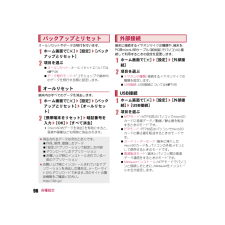Q&A
取扱説明書・マニュアル (文書検索対応分のみ)
"オールリセット" 一致するキーワードは見つかりませんでした。
"オールリセット"11 件の検索結果
63SH-06D_J_05.fm[63/63]各種設定ホーム画面で[R]/[設定]で表示されるメニューから、端末の各種設定を行うことができます。各種設定設定メニュー設 定 内 容プロフィールドコモminiUIMカードに登録されているお客様の電話番号を表示できます。名前やメールアドレスなどを登録することもできます。音・バイブ・ランプマナーモードや着信音などについて設定します。壁 紙・画 面 設定画面表示などについて設定します。省エネ設定 エコ技設定を起動します。microSDと端末容量microSDカードまたは端末の空き容量の確認や、バックアップの管理などができます。電池 電池残量や電池消費量の変化などを、視覚的に確認できます。通話 留守番電話や着信拒否など、通話について設定します。ホーム切替 利用するホームアプリを切り替えます。歩数計 ユーザー情報の登録など歩数計について設定します。アプリ アプリケーションの名前やバージョン、メモリの使用状況などの確認、microSDカードへの移動、アンインストールなどができます。Wi-Fi Wi-Fi機能について設定します。Bluetooth 端末とBluetooth機器を...
61SH-06D_J_05.fm[61/61]各種設定ホーム画面で[R]/[設定]で表示されるメニューから、端末の各種設定を行うことができます。各種設定設定メニュー設 定 内 容プロフィールドコモminiUIMカードに登録されているお客様の電話番号を表示できます。名前やメールアドレスなどを登録することもできます。省エネ設定 エコ技設定を起動します。利用するモードを設定したり、電池残量や時刻でモードを切り替えるよう設定したりすることができます。ドコモサービスドコモサービスの設定を行います。無線とネットワークWi-Fi機能やBluetooth機能、 Wi-Fiテザリングなど、通信について設定します。通話設定 留守番電話や着信拒否など、通話について設定します。サウンド設定マナーモードや着信音などについて設定します。画面設定 画面表示などについて設定します。USB接続 端末をPC用microUSBケーブル (試供品)でパソコンに接続して利用するときの設定を変更します。位置情報とセキュリティセキュリティロックや位置情報の取得方法について設定します。アプリケーションアプリケーションを管理します。アカウントと同期端末とオン...
76SH-06D_J_04.fm[76/82]電話/ネットワークサービス1電話帳コピーツール画面で[docomoアカウントへコピー]2コピーするGoogleアカウントを選ぶ/[上書き]/[追加]/[OK]:コピーした電話帳データはdocomoアカウントに保存されます。:本体に登録した電話帳データもGoogleアカウントと同様にdocomoアカウントへコピーできます。お買い上げ時は、「電話帳」($)アプリケーションと「SH電話帳」アプリケーションが搭載されています。?発信履歴/着信履歴から電話帳に登録するときなどに、起動する電話帳アプリケーションを選択する画面が表示されます。[常にこの操作で使用する]を有効にすると、起動する電話帳アプリケーションを設定することができます。?次の場合に、設定が解除されます。>オールリセットを行ったとき>その他の電話帳のアプリケーションをインストールしたとき>アプリのデフォルトでの起動欄の[設定を消去]を行ったときGoogleアカウントの連絡先をdocomoアカウントにコピー?他の端末の電話帳項目名(電話番号など)が本端末と異なる場合、項目名が変更されたり削除されたりすることがあり...
72SH-06D_J_04.fm[72/78]電話/ネットワークサービスお買い上げ時は、発信履歴/着信履歴から電話帳に登録するときなどに起動する電話帳として、「電話帳」($)アプリケーションが設定されています。?次の場合に、設定が解除されます。>オールリセットを行ったとき>その他の電話帳のアプリケーションをインストールしたとき>アプリケーションの管理のデフォルトでの起動欄の[設定を消去]を行ったとき?設定が解除された場合は、発信履歴/着信履歴から電話帳に登録するときなどに、起動する電話帳アプリケーションを選択する画面が表示されます。[常にこの操作で使用する]を有効にし、アプリケーションを選ぶと再度設定することができます。?本端末では、次のようなドコモのネットワークサービスをご利用いただけます。?「サービス停止」とは、留守番電話サービス、転送でんわサービスなどの契約そのものを解約するものではありません。?サービスエリア外や電波の届かない場所ではネットワークサービスはご利用できません。?本書では、各ネットワークサービスの概要を、本端末のメニューを使って操作する方法で説明しています。詳細は『ご利用ガイドブック(ネッ...
83SH-06D_J_05.fm[83/98]各種設定ホーム画面で[R]/[設定]で表示されるメニューから、端末の各種設定を行うことができます。各種設定設定メニュー設 定 内 容プロフィールドコモminiUIMカードに登録されているお客様の電話番号を表示できます。名前やメールアドレスなどを登録することもできます。音・バイブ・ランプマナーモードや着信音などについて設定します。壁 紙・画 面 設定画面表示などについて設定します。省エネ設定 エコ技設定を起動します。microSDと端末容量microSDカードまたは端末の空き容量の確認や、バックアップの管理などができます。電池 電池残量や電池消費量の変化などを、視覚的に確認できます。通話 留守番電話や着信拒否など、通話について設定します。ホーム切替 利用するホームアプリを切り替えます。歩数計 ユーザー情報の登録など歩数計について設定します。アプリ アプリケーションの名前やバージョン、メモリの使用状況などの確認、microSDカードへの移動、アンインストールなどができます。Wi-Fi Wi-Fi機能について設定します。Bluetooth 端末とBluetooth機器を...
96SH-06D_J_05.fm[96/98]各種設定オールリセットやデータの移行を行います。1ホーム画面で[R]/[設定]/[バックアップとリセット]2項目を選ぶ>オールリセット:オールリセットについてはnP.96>データ移行モード:ドコモショップで端末内のデータを移行する際に設定します。端末内のすべてのデータを消去します。1ホーム画面で[R]/[設定]/[バックアップとリセット]/[オールリセット]2[携帯端末をリセット]/暗証番号を入力/[OK]/[すべて消去]:[microSD内データを消去] を有効にすると、音楽や画像なども同時に消去されます。端末に接続するイヤホンマイクの種類や、端末をPC用microUSBケーブル (試供品)でパソコンに接続して利用するときの設定を変更します。1ホーム画面で[R]/[設定]/[外部接続]2項目を選ぶ>イヤホンの種類:接続するイヤホンマイクの種類を設定します。>USB接続:USB接続については nP.961ホーム画面で[R]/[設定]/[外部接続]/[USB接続]2項目を選ぶ>MTPモード:MTP対応のパソコンでmicroSDカードに音楽データ/動画/静止画を転送す...
89SH-06D_J_05.fm[89/92]各種設定端末とオンラインサービスとの間でデータを同期させることができます。データを同期させると、端末やパソコンからオンラインサービス上の同じ個人情報にアクセスし、データを利用・更新することができます。1ホーム画面で[R]/[設定]/[アカウントと同期]2項目を選ぶ>バックグラウンドデータ:すべてのアプリケーションが自動的にデータ通信を行うことを許可します。>自動同期:すべてのアプリケーションが自動的にデータの同期を行うことを許可します。:「アカウントを管理」の項目に同期するアカウントが表示されます。:アカウントの追加についてはnP.44オールリセットやデータの移行を行います。1ホーム画面で[R]/[設定]/[プライバシー]2項目を選ぶ>オールリセット:端末内のすべてのデータを消去します。>データ移行モード:ドコモショップで端末内のデータを移行する際に設定します。microSDカードの空き容量の確認や、 バックアップの管理などができます。1ホーム画面で[R]/[設定]/[microSDと端末容量]2項目を選ぶ>合計容量:microSDカードの容量を確認します。>空き...
79SH-06D_J_05.fm[79/92]各種設定ホーム画面で[R]/[設定]で表示されるメニューから、端末の各種設定を行うことができます。各種設定設定メニュー設 定 内 容プロフィールドコモminiUIMカードに登録されているお客様の電話番号を表示できます。名前やメールアドレスなどを登録することもできます。省エネ設定 エコ技設定を起動します。利用するモードを設定したり、電池残量や時刻でモードを切り替えるよう設定したりすることができます。ドコモサービスドコモサービスの設定を行います。無線とネットワークWi-Fi機能やBluetooth機能、 Wi-Fiテザリングなど、通信について設定します。通話設定 留守番電話や着信拒否など、通話について設定します。サウンド設定マナーモードや着信音などについて設定します。画面設定 画面表示などについて設定します。USB接続 端末をPC用microUSBケーブル (試供品)でパソコンに接続して利用するときの設定を変更します。位置情報とセキュリティセキュリティロックや位置情報の取得方法について設定します。アプリケーションアプリケーションを管理します。アカウントと同期端末とオン...
187SH-06D_J_11.fm[187/196]付録/索引あアイコンの見かた . . . . . . . . . . . . . . . . . . . . . . . . . . . 45アカウント . . . . . . . . . . . . . . . . . . . . . . . . . . . . . . . . . 82アカウントと同期 . . . . . . . . . . . . . . . . . . . . . . . . . . . 89アカウント変更 . . . . . . . . . . . . . . . . . . . . . . . . . . . .146アカウント名 . . . . . . . . . . . . . . . . . . . . . . . . . . . . . . . 98アカウントを追加 . . . . . . . . . . . . . . . . . . . . . . . . . .100明るさ調整 . . . . . . . . . . . . . . . . . . . . . . . . . . . . . . . .140明...
113SH-06D_J_07.fm[113/115]ファイル管理音楽データ、動画、静止画をパソコンからmicroSDカードに転送します。?著作権のあるデータは、パソコンからの転送時に使用した端末以外では再生できません。また、データによっては著作権により再生できないものがあります。?著作権のないデータでも、SH-06D以外で保存したデータは再生できません。1パソコンのWindows Media Player 11/12を起動する2端末をPC用microUSBケーブルでパソコンに接続する3USB接続モード(nP.84)を[MTPモード]に設定し、MTPアプリケーションを起動する4Windows Media Player 11 /12の同期リストに保存するデータを登録し、同期を行う5転送が終わったら、MTPアプリケーションを終了する6端末からPC用microUSBケーブルを取り外すパソコンにMediaJetをインストールして、 端末とパソコンとの間で音楽データ/動画/静止画などを同期させることができます。?あらかじめPCソフトインストーラーを有効にしておいてください(nP.84)。1端末をPC用microUSBケー...
- 1
- 2